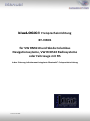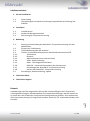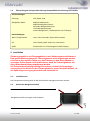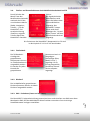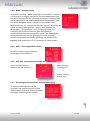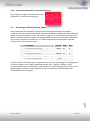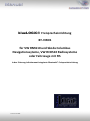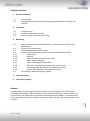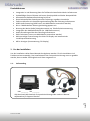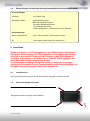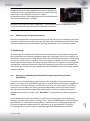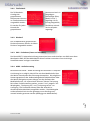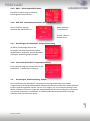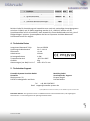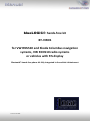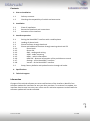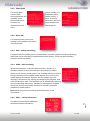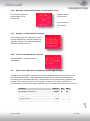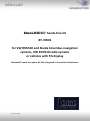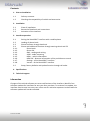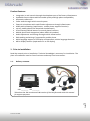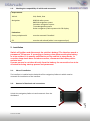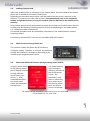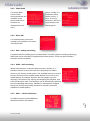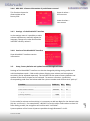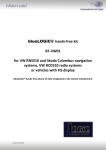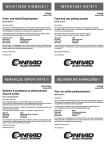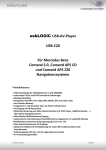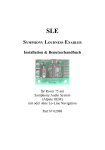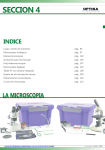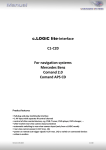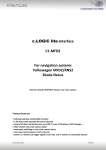Download Volkswagen 3.4 RCD 510 Specifications
Transcript
blueLOGiC® Freisprecheinrichtung BT-VW01 für VW RNS510 und Skoda Columbus Navigationssyteme, VW RCD510 Radiosysteme oder Fahrzeuge mit FIS In das Fahrzeug-Infotainment integrierte Bluetooth®-Freisprecheinrichtung Version 13.09.2010 Inhaltsverzeichnis 1. Vor der Installation 1.1. 1.2. Lieferumfang Überprüfung der Freisprecheinrichtungs-Kompatibilität mit Fahrzeug und Zubehör 2. Installation 2.1. 2.2. 2.3. Installationsort Ausbau der Navigationseinheit Aktivierung der Freisprecheinrichtung 3. Bedienung 3.1. 3.2. 3.3. 3.4. 3.4.1. 3.4.2. 3.4.3. 3.4.4. 3.4.5. 3.4.6. 3.4.7. 3.4.8. 3.5. Paarung und Verbindung der blueLOGiC® Freisprecheinrichtung mit dem Mobiltelefon Einlesen des Telefonbuchs Telefonbedienung über die Headunit Telefon- und Zusatzfunktionen durch Multifunktionslenkrad und FIS Telefonbuch Direktruf SMS-Funktionen (lesen und schreiben) A2DP - Audio Streaming MFA+ - fahrzeugspezifische Daten MFA PDC – Abstandsinformationen der Parksensoren Einstellungen der blueLOGiC® Freisprecheinrichtung Version der blueLOGIC® Freisprecheinrichtung Einstellungen, Werkseinstellung, Update 4. Technische Daten 5. Technischer Support Hinweis Seite 2 Veränderungen der Fahrzeugsoftware können die Funktionsfähigkeit der Freisprecheinrichtung beeinträchtigen. Softwareupdates für Freisprecheinrichtungen werden Kunden bis zu einem Jahr nach Erwerb der Freisprecheinrichtung kostenlos gewährt. Zum Update muss die Freisprecheinrichtung frei eingeschickt werden. Kosten für Ein- und Ausbau werden nicht erstattet. Version 13.09.2010 BT-VW01 Produktfeatures Integration in und Steuerung über die Telefonschnittstelle des Werks-Infotainment Updatefähiger Parrot Chipsatz mit bester Sprachqualität und hoher Kompatibilität Automatische Radiostummschaltung bei Anruf Gesprächsaudio über Soundsystem des Fahrzeugs, regelbare Lautstärke Externes Mikrofon mit Verstärkungseinstellung über das Fahrzeug-Infotainment A2DP Audio Streaming (nur in Fahrzeugen mit MFA-Display; A2DP muss vom Mobiltelefon unterstützt werden) Bis zu 10 Mobiltelefone können gleichzeitig gepaart sein Nutzung der Werks-Radio/-Navigationstasten zur Telefonfunktionssteuerung Integration des Mobiltelefonbuchs (ca. 1000 Rufnummern) Audio-Einstellungen über das Fahrzeug-Infotainment SMS-Funktionen (muss vom Mobiltelefon unterstützt werden) Mehrsprachige Unterstützung durch das FIS Display und automatische Landessprachenerkennung MFA+ Anzeigen (Voraussetzung: FIS Display) 1. Vor der Installation Vor der Installation sollte dieses Manual durchgelesen werden. Für die Installation sind Fachkenntnisse notwendig. Der Installationsort der Freisprecheinrichtung muss so gewählt werden, dass es weder Feuchtigkeit noch Hitze ausgesetzt ist. 1.1. Lieferumfang HW ________ SW ________ Seite 3 SW-Stand und HW-Stand der Freisprecheinrichtungs-Box notieren. Manual aufbewahren für Support-Zwecke! Version 13.09.2010 BT-VW01 1.2. Überprüfung der Freisprecheinrichtungs-Kompatibilität mit Fahrzeug und Zubehör Voraussetzungen Fahrzeug VW, Skoda, Seat Navigation/ Radio RCD510 Radiosystem RNS510 Navigationssystem Columbus Navigationssystem Trinax Navigationssytem Andere Navigations--/ Radiosysteme mit FIS Display Einschränkungen Werks-Telefonmodul muss, falls vorhanden, deinstalliert werden FIS rotes Display (weiß wird nicht unterstützt) A2DP Funktioniert nur in Fahrzeugen mit MFA-Display. 2. Installation Zündung ausstellen und Fahrzeugbatterie nach Werksangaben abklemmen! Darf gemäß Werksangaben die Fahrzeugbatterie nicht abgeklemmt werden, reicht es in den meisten Fällen aus, das Fahrzeug in den Sleep-Modus zu versetzen. Sollte dieses nicht funktionieren, kann die Fahrzeugbatterie mit einer Widerstandsleitung abgeklemmt werden. Die Freisprecheinrichtung benötigt Dauerstrom. Kommt die Spannungsversorgung nicht direkt von der Fahrzeugbatterie, muss überprüft werden, ob die Spannungsversorgung dauerhaft und startstabil ist. 2.1. Installationsort Die Freisprecheinrichtung wird an der Rückseite der Navigationseinheit verbaut. 2.2. Ausbau der Navigationseinheit Seite 4 Navigationseinheit entriegeln und ausbauen. Version 13.09.2010 BT-VW01 Quadlockbuchse des Fahrzeugkabelbaums aus der Navigationseinheit ausstecken. Quadlockbuchse des Freisprecheinrichtung Kabelsatzes in der Navigationseinheit verriegeln. Quadlockbuchse des Fahrzeugkabelbaumes im Quadlockstecker des Interface Kabelsatzes verriegeln. Quadlock-Stecker Mikrofon in der Nähe des Fahrers platzieren. 2 Pin AMP-Stecker des Mikrofons in die 2 Pin AMP-Buchse des blueLOGiC® Kabelsatzes einstecken. 2.3. Aktivierung der Freisprecheinrichtung Nach der Installation der Freisprecheinrichtung muss das Fahrzeug zur Einbindung der neuen Hardware in den Ruhezustand versetzt werden, damit die Telefonoption aktiviert wird. Dazu nach dem Wiederanschluss der Batterie Fahrzeug abschließen und 5-10 Minuten warten. 3. Bedienung Bei Fahrzeugen mit RCD510 oder RNS510 kann die blueLOGiC® Freisprecheinrichtung über das Telefonmenü der Headunit gesteuert werden. Bei Fahrzeugen mit FIS ist es möglich, die blueLOGiC® Freisprecheinrichtung über die Tasten des Multifunktionslenkrads in Verbindung mit dem FIS-Telefonmenü zu steuern. Hat ein Fahrzeug eine Headunit und FIS, sind beide Steuerungsvarianten möglich. Die Steuerung über FIS bietet im Vergleich zur Steuerung über die Headunit zusätzliche Funktionen. Manche Einstellungen können durch das Wählen von Anrufcodes, die auf jeden Fall für nachgerüstete RCD510/RNS510 ohne FIS benötigt werden, verändert werden. Paarung und Verbindung der blueLOGiC® Freisprecheinrichtung mit dem Mobiltelefon Seite Es können bis zu 10 Mobiltelefone gleichzeitig mit der blueLOGiC® Freisprecheinrichtung gepaart sein. Wird ein 11. Mobiltelefon gepaart, so wird der älteste Paarungseintrag gelöscht. Evtl. muss zur korrekten Funktion das Fahrzeug, wie unter 2.3. beschrieben, in den Ruhezustand versetzt werden. Die Paarung zwischen Mobiltelefon und Freisprecheinrichtung über die entsprechende Menüebene des Mobiltelefons aktivieren (siehe Anleitung des Mobiltelefonherstellers). Suchen nach „blueLOGiC®“ oder „CK5050N“ und verbinden mit Aktivierungscode „1234“. Manche Mobiltelefone versuchen sich mit einer anderen Funktion als „Freisprechen“ mit der blueLOGiC ® Freisprecheinrichtung zu verbinden. Diese Einstellung überprüfen und Einstellung evtl. auf „Freisprechen“ umstellen (siehe Anleitung des Mobiltelefonherstellers). 5 3.1. Version 13.09.2010 BT-VW01 Ist ein Mobiltelefon mit der blueLOGiC® Freisprecheinrichtung gepaart (Voraussetzung: Paarung, wie oben beschrieben, ist erfolgt), wird - wenn das Mobiltelefon in die Reichweite der blueLOGiC® Freisprecheinrichtung kommt - automatisch eine Verbindung hergestellt. Sind mehrere gepaarte Mobiltelefone in Reichweite, so ist die blueLOGiC® Freisprecheinrichtung immer mit dem zuerst in Verbindung gesetzten Mobiltelefon verbunden. Sollten Probleme bei der Verbindung eines Mobiltelefons mit der blueLOGiC® Freisprecheinrichtung auftreten, sollte zuerst auf der Parrot-Internetseite nachgeschaut werden, ob ein Update für den Parrot Chip verfügbar ist. Die Versionsnummer des Parrot-Chips finden sie unter den Technischen Daten am Ende dieses Manuals. 3.2. Einlesen des Telefonbuchs Nach jeder Verbindungsherstellung mit einem Mobiltelefon, wird das Telefonbuch des Mobiltelefons neu in das Fahrzeug-Infotainment eingelesen. Je nach Mobiltelefon wird der Telefonspeicher und/oder der SIM-Kartenspeicher eingelesen. Dieser Vorgang kann einige Minuten dauern. Sollte das Telefonbuch nicht automatisch oder komplett eingelesen werden, ist es unter Umständen nötig, die Kontakte aus dem SIM-Kartenspeicher in den Telefonspeicher des Mobiltelefons zu kopieren! Bei einigen Mobiltelefonen erfolgt die Telefonbuchübertragung nicht automatisch, sondern muss manuell über das Mobiltelefon an die blueLOGiC® Freisprecheinrichtung gesendet werden. (die Vorgehensweise ist ebenfalls abhängig vom Mobiltelefon, z.B. „Telefonbuch an Bluetooth senden“). Die manuelle Übertragung muss nach Änderungen der Kontakte am Mobiltelefon zur Aktualisierung wiederholt werden. Der Speicher der blueLOGiC® Freisprecheinrichtung kann ca. 1000 Rufnummern speichern. 3.3. Telefonbedienung über die Headunit RNS510 Seite 6 Die Freisprecheinrichtung nutzt die Telefonschnittstelle des Werks-Navigationssystems/-Radios. Die Bedienung entspricht von daher grundsätzlich der im Handbuch des jeweiligen Systems beschriebenen Bedienung. Version 13.09.2010 BT-VW01 3.4. Telefon- und Zusatzfunktionen durch Multifunktionslenkrad und FIS Durch Drücken der Menü-Taste des Multifunktionslenkrads wechselt das FIS die verschiedenen Menüs (Radio, Navigation, Telefon,…). Ist die blueLOGIC® Freisprecheinrichtung installiert, zeigt das Telefon-Menü den blueLOGIC®-Startbild- Schirm. Die Signalstärke des Mobiltelefons wird durch die Balken oben im Startbildschirm angezeigt. Das blueLOGIC®-Hauptmenü wird durch Betätigen der “Up and Down-Tasten” auf dem Multifunktionslenkrad angezeigt. Die Funktionen des blueLOGIC®-Hauptmenüs im FIS sind in den Kapiteln 3.3.1. bis 3.3.8. beschrieben. 3.4.1. Telefonbuch Die Telefonbucheinträge der gespeicherten Rufnummern können im Telefonbuchmenü ausgewählt werden. Es werden für jeden Kontakt die gespeicherten Nummern einzeln in festgelegter Reihenfolge (Büro, Mobil, Privat,…) angezeigt. Ist ein Eintrag ausgewählt, wird dieser einzeln mit Anrufoption angezeigt. 3.4.2. Direktruf Die im Mobiltelefon gespeicherten Direktrufnummern können im Menü Direktruf ausgewählt werden. Seite Die blueLOGIC® Freisprecheinrichtung unterstützt lesen und schreiben von SMS unter dem Menüpunkt SMS, falls das Mobiltelefon diese Funktion unterstützt. Dort sind einige Standardantwort-vorlagen auswählbar. 7 3.4.3. SMS - Funktionen (lesen und schreiben) Version 13.09.2010 BT-VW01 3.4.4. A2DP - Audio Streaming Bei aktiviertem A2DP – Audio Streaming der blueLOGiC® Freisprecheinrichtung ist es möglich, Musik-Files mit dem Mobiltelefon über das Werks-Soundsystem des Fahrzeugs abzuspielen. Die möglichen Steuerungsoptionen der Audiowiedergabe des Mobiltelefons über das Werks-Navigationssystem hängen von der Software des Mobiltelefons ab, z.B. unterstützen iPhones® keinen Titelsprung. Bei vollem Funktionsumfang stehen „starten“ und „stoppen“ der Wiedergabe, „Titelsprung vor“ und „Titelsprung zurück“ zur Verfügung. Die Funktionen können über die Auswahl im dementsprechenden Menü ausgeführt werden. Die Wiedergabe wird automatisch bei Anrufen gestoppt, muss allerdings evtl. manuell wieder gestartet werden (abhängig vom Mobiltelefon). Hinweis: A2DP funktioniert nur in Fahrzeugen mit MFA-Display! 3.4.5. MFA+ - fahrzeugspezifische Daten Die MFA+ Funktion zeigt zusätzliche fahrzeugspezifische Daten an. 3.4.6. MFA PDC - Abstandsinformationen der Parksensoren Diese Funktion zeigt die Abstände der Werks-PDC an. Obere 4 Werte = Frontsensoren Untere 4 Werte = Rücksensoren 3.4.7. Einstellungen der blueLOGiC® Freisprecheinrichtung Seite 8 Im Menü Einstellungen können die Lautstärke, die Sprache manuell und die Maßeinheiten eingestellt und die Werkseinstellungen wiederhergestellt werden. Version 13.09.2010 BT-VW01 3.4.8. Version der blueLOGiC® Freisprecheinrichtung Diese Funktion zeigt die aktuelle Version der blueLOGiC®- Freisprecheinrichtung an. 3.5. Einstellungen, Werkseinstellung, Update Die Einstellungen der blueLOGiC® Freisprecheinrichtung werden über Anrufcodes vorgenommen. Die Gesprächslautstärke, Klingeltonlautstärke und Mikrofon-Empfindlichkeit können separat eingestellt werden. Ferner ist es möglich, die Freisprecheinrichtung in den Werks-Zustand zu versetzen sowie den Update Modus für den Parrot Chipsatz zu aktivieren. Um eine der Funktionen auszuführen, im Telefonmodus den entsprechenden Code der Tabelle wählen wie bei einem Anruf. Funktion Mikrofonverstärkung Sprachlautstärke Klingeltonlautstärke Interface Werkseinstellungen Parrot Update Mode Code Nr +001xx +0021xx +0022xx +009 +000 Min 01 01 01 Max 15 15 15 Seite 9 Bei den Codes für Verstärkung und Lautstärke muss noch ein zweistelliger Ausprägungswert zwischen 01 (Min) und 15 (Max) angehängt werden (z.B: „+002112“ wählen um die Sprachlautstärke auf 12 einzustellen). Nach Anwahl mit einem Befehlscode wird mit „Anruf fehlgeschlagen“ quittiert. Systemupdates des Parrot Chipsatzes sind über Bluetooth® Schnittstelle eines PCs möglich. Version 13.09.2010 BT-VW01 4. Technische Daten Integrierter Bluetooth® Chip Spannungs-Arbeitsbereich Ruhestrom Arbeitsstrom Leistungsaufnahme Temperaturbereich Gewicht Abmessungen (nur Box) B x H x T Parrot CK5050new 10.5 – 14.8 V <1 mA 120mA 1.8W -30°C bis +80°C 95g 106 x 30 x 71 mm 5. Technischer Support Caraudio-Systems Vertriebs GmbH Hersteller Rheinhorststr. 22 D-67071 Ludwigshafen am Rhein NavLinkz GmbH Vertrieb/Techn. Support Eurotec-Ring 45 D-47445 Moers Tel +49 180 3 907050* Email [email protected] * 7,6cent/Minute aus dem dt. Festnetz, vom dt. Mobilfunk je nach Provider mehr. Seite 10 Rechtlicher Hinweis: Hier genannte Firmen- und Markenzeichen sowie Produktnamen, sind eingetragene Warenzeichen ® und somit Eigentum der jeweiligen Rechteinhaber. Version 13.09.2010 BT-VW01 blueLOGiC® Freisprecheinrichtung BT-VW01 für VW RNS510 und Skoda Columbus Navigationssyteme, VW RCD510 Radiosysteme oder Fahrzeuge mit FIS In das Fahrzeug-Infotainment integrierte Bluetooth®-Freisprecheinrichtung Version 31.03.2010 Inhaltsverzeichnis 1. Vor der Installation 1.1. 1.2. Lieferumfang Überprüfung der Freisprecheinrichtungs-Kompatibilität mit Fahrzeug und Zubehör 2. Installation 2.1. 2.2. 2.3. Installationsort Ausbau der Navigationseinheit Aktivierung der Freisprecheinrichtung 3. Bedienung 3.1. 3.2. 3.3. 3.4. 3.4.1. 3.4.2. 3.4.3. 3.4.4. 3.4.5. 3.4.6. 3.4.7. 3.4.8. 3.5. Paarung und Verbindung der blueLOGiC® Freisprecheinrichtung mit dem Mobiltelefon Einlesen des Telefonbuchs Telefonbedienung über die Headunit Telefon- und Zusatzfunktionen durch Multifunktionslenkrad und FIS Telefonbuch Direktruf SMS-Funktionen (lesen und schreiben) A2DP - Audio Streaming MFA+ - fahrzeugspezifische Daten MFA PDC – Abstandsinformationen der Parksensoren Einstellungen der blueLOGiC® Freisprecheinrichtung Version der blueLOGIC® Freisprecheinrichtung Einstellungen, Werkseinstellung, Update 4. Technische Daten 5. Technischer Support Hinweis Seite 2 Veränderungen der Fahrzeugsoftware können die Funktionsfähigkeit der Freisprecheinrichtung beeinträchtigen. Softwareupdates für Freisprecheinrichtungen werden Kunden bis zu einem Jahr nach Erwerb der Freisprecheinrichtung kostenlos gewährt. Zum Update muss die Freisprecheinrichtung frei eingeschickt werden. Kosten für Ein- und Ausbau werden nicht erstattet. Version 31.03.2010 Produktfeatures Integration in und Steuerung über die Telefonschnittstelle des Werks-Infotainment Updatefähiger Parrot Chipsatz mit bester Sprachqualität und hoher Kompatibilität Automatische Radiostummschaltung bei Anruf Gesprächsaudio über Soundsystem des Fahrzeugs, regelbare Lautstärke Externes Mikrofon mit Verstärkungseinstellung über das Fahrzeug-Infotainment A2DP Audio Streaming (A2DP muss vom Mobiltelefon unterstützt werden) Bis zu 5 Mobiltelefone können gleichzeitig gepaart sein Nutzung der Werks-Radio/-Navigationstasten zur Telefonfunktionssteuerung Integration des Mobiltelefonbuchs (ca. 1000 Rufnummern) Audio-Einstellungen über das Fahrzeug-Infotainment SMS-Funktionen (muss vom Mobiltelefon unterstützt werden) Mehrsprachige Unterstützung durch das FIS Display und automatische Landessprachenerkennung MFA+ Anzeigen (Voraussetzung: FIS Display) 1. Vor der Installation Vor der Installation sollte dieses Manual durchgelesen werden. Für die Installation sind Fachkenntnisse notwendig. Der Installationsort der Freisprecheinrichtung muss so gewählt werden, dass es weder Feuchtigkeit noch Hitze ausgesetzt ist. 1.1. Lieferumfang HW ________ SW ________ Seite 3 SW-Stand und HW-Stand der Freisprecheinrichtungs-Box notieren. Manual aufbewahren für Support-Zwecke! Version 31.03.2010 1.2. Überprüfung der Freisprecheinrichtungs-Kompatibilität mit Fahrzeug und Zubehör Voraussetzungen Fahrzeug VW, Skoda, Seat Navigation/ Radio RCD510 Radiosystem RNS510 Navigationssystem Columbus Navigationssystem Trinax Navigationssytem Andere Navigations--/ Radiosysteme mit FIS Display Einschränkungen Werks-Telefonmodul muss, falls vorhanden, deinstalliert werden FIS rotes Display (weiß wird nicht unterstützt) 2. Installation Zündung ausstellen und Fahrzeugbatterie nach Werksangaben abklemmen! Darf gemäß Werksangaben die Fahrzeugbatterie nicht abgeklemmt werden, reicht es in den meisten Fällen aus, das Fahrzeug in den Sleep-Modus zu versetzen. Sollte dieses nicht funktionieren, kann die Fahrzeugbatterie mit einer Widerstandsleitung abgeklemmt werden. Die Freisprecheinrichtung benötigt Dauerstrom. Kommt die Spannungsversorgung nicht direkt von der Fahrzeugbatterie, muss überprüft werden, ob die Spannungsversorgung dauerhaft und startstabil ist. 2.1. Installationsort Die Freisprecheinrichtung wird an der Rückseite der Navigationseinheit verbaut. 2.2. Ausbau der Navigationseinheit Seite 4 Navigationseinheit entriegeln und ausbauen. Version 31.03.2010 Quadlockbuchse des Fahrzeugkabelbaums aus der Navigationseinheit ausstecken. Quadlockbuchse des Freisprecheinrichtung Kabelsatzes in der Navigationseinheit verriegeln. Quadlockbuchse des Fahrzeugkabelbaumes im Quadlockstecker des Interface Kabelsatzes verriegeln. Quadlock-Stecker Mikrofon in der Nähe des Fahrers platzieren. 3.5mm Klinkenstecker des Mikrofons in die 3.5mm Klinkenbuchse des blueLOGiC® Kabelsatzes einstecken. 2.3. Aktivierung der Freisprecheinrichtung Nach der Installation der Freisprecheinrichtung muss das Fahrzeug zur Einbindung der neuen Hardware in den Ruhezustand versetzt werden, damit die Telefonoption aktiviert wird. Dazu nach dem Wiederanschluss der Batterie Fahrzeug abschließen und 5-10 Minuten warten. 3. Bedienung Bei Fahrzeugen mit RCD510 oder RNS510 kann die blueLOGiC® Freisprecheinrichtung über das Telefonmenü der Headunit gesteuert werden. Bei Fahrzeugen mit FIS ist es möglich, die blueLOGiC® Freisprecheinrichtung über die Tasten des Multifunktionslenkrads in Verbindung mit dem FIS-Telefonmenü zu steuern. Hat ein Fahrzeug eine Headunit und FIS, sind beide Steuerungsvarianten möglich. Die Steuerung über FIS bietet im Vergleich zur Steuerung über die Headunit zusätzliche Funktionen. Manche Einstellungen können durch das Wählen von Anrufcodes, die auf jeden Fall für nachgerüstete RCD510/RNS510 ohne FIS benötigt werden, verändert werden. 3.1. Paarung und Verbindung der blueLOGiC® Freisprecheinrichtung mit dem Mobiltelefon Version 31.03.2010 Seite Ist ein Mobiltelefon mit der blueLOGiC® Freisprecheinrichtung gepaart (Voraussetzung: Paarung, wie oben beschrieben, ist erfolgt), wird - wenn das Mobiltelefon in die Reichweite der blueLOGiC® Freisprecheinrichtung kommt - automatisch eine Verbindung hergestellt. Sind mehrere gepaarte Mobiltelefone in Reichweite, so ist die blueLOGiC® Freisprecheinrichtung immer mit dem zuerst in Verbindung gesetzten Mobiltelefon verbunden. 5 Es können bis zu 5 Mobiltelefone gleichzeitig mit der blueLOGiC® Freisprecheinrichtung gepaart sein. Wird ein 6. Mobiltelefon gepaart, so wird der älteste Paarungseintrag gelöscht. Evtl. muss zur korrekten Funktion das Fahrzeug, wie unter 2.3. beschrieben, in den Ruhezustand versetzt werden. Die Paarung zwischen Mobiltelefon und Freisprecheinrichtung über die entsprechende Menüebene des Mobiltelefons aktivieren (siehe Anleitung des Mobiltelefonherstellers). Suchen nach „blueLOGiC®“ und verbinden mit Aktivierungscode „1234“. 3.2. Einlesen des Telefonbuchs Nach jeder Verbindungsherstellung mit einem Mobiltelefon, wird das Telefonbuch des Mobiltelefons neu in das Fahrzeug-Infotainment eingelesen. Je nach Mobiltelefon wird der Telefonspeicher und/oder der SIM-Kartenspeicher eingelesen. Dieser Vorgang kann einige Minuten dauern. Sollte das Telefonbuch nicht automatisch oder komplett eingelesen werden, ist es unter Umständen nötig, die Kontakte aus dem SIM-Kartenspeicher in den Telefonspeicher des Mobiltelefons zu kopieren! Bei einigen Mobiltelefonen erfolgt die Telefonbuchübertragung nicht automatisch, sondern muss manuell über das Mobiltelefon an die blueLOGiC® Freisprecheinrichtung gesendet werden. (die Vorgehensweise ist ebenfalls abhängig vom Mobiltelefon, z.B. „Telefonbuch an Bluetooth senden“). Die manuelle Übertragung muss nach Änderungen der Kontakte am Mobiltelefon zur Aktualisierung wiederholt werden. Der Speicher der blueLOGiC® Freisprecheinrichtung kann ca. 1000 Rufnummern speichern. 3.3. Telefonbedienung über die Headunit Die Freisprecheinrichtung nutzt die Telefonschnittstelle des Werks-Navigationssystems/-Radios. Die Bedienung entspricht von daher grundsätzlich der im Handbuch des jeweiligen Systems beschriebenen Bedienung. 3.4. RNS510 Telefon- und Zusatzfunktionen durch Multifunktionslenkrad und FIS Seite 6 Durch Drücken der Die Signalstärke des Menü-Taste des Mobiltelefons wird Multifunktionslenkrads durch die Balken oben wechselt das FIS die im Startbildschirm verschiedenen Menüs angezeigt. Das (Radio, Navigation, blueLOGIC®-HauptTelefon,…). Ist die menü wird durch blueLOGIC® FreiBetätigen der “Up and sprecheinrichtung Down-Tasten” auf dem installiert, zeigt das Multifunktionslenkrad Telefon-Menü den angezeigt. blueLOGIC®-Startbildschirm Die Funktionen des blueLOGIC®-Hauptmenüs im FIS sind in den Kapiteln 3.3.1. bis 3.3.8. beschrieben. Version 31.03.2010 3.4.1. Telefonbuch Die Telefonbucheinträge der gespeicherten Rufnummern können im Telefonbuchmenü ausgewählt werden. Es werden für jeden Kontakt die gespeicherten Nummern einzeln in festgelegter Reihenfolge (Büro, Mobil, Privat,…) angezeigt. Ist ein Eintrag ausgewählt, wird dieser einzeln mit Anrufoption angezeigt. 3.4.2. Direktruf Die im Mobiltelefon gespeicherten Direktrufnummern können im Menü Direktruf ausgewählt werden. 3.4.3. SMS - Funktionen (lesen und schreiben) Die blueLOGIC® Freisprecheinrichtung unterstützt lesen und schreiben von SMS unter dem Menüpunkt SMS, falls das Mobiltelefon diese Funktion unterstützt. Dort sind einige Standardantwort-vorlagen auswählbar. 3.4.4. A2DP - Audio Streaming Seite 7 Bei aktiviertem A2DP – Audio Streaming der blueLOGiC® Freisprecheinrichtung ist es möglich, Musik-Files mit dem Mobiltelefon über das Werks-Soundsystem des Fahrzeugs abzuspielen. Die möglichen Steuerungsoptionen der Audiowiedergabe des Mobiltelefons über das Werks-Navigationssystem hängen von der Software des Mobiltelefons ab, z.B. unterstützen iPhones® keinen Titelsprung. Bei vollem Funktionsumfang stehen „starten“ und „stoppen“ der Wiedergabe, „Titelsprung vor“ und „Titelsprung zurück“ zur Verfügung. Die Funktionen können über die Auswahl im dementsprechenden Menü ausgeführt werden. Die Wiedergabe wird automatisch bei Anrufen gestoppt, muss allerdings evtl. manuell wieder gestartet werden (abhängig vom Mobiltelefon). Version 31.03.2010 3.4.5. MFA+ - fahrzeugspezifische Daten Die MFA+ Funktion zeigt zusätzliche fahrzeugspezifische Daten an. 3.4.6. MFA PDC - Abstandsinformationen der Parksensoren Diese Funktion zeigt die Abstände der Werks-PDC an. Obere 4 Werte = Frontsensoren Untere 4 Werte = Rücksensoren 3.4.7. Einstellungen der blueLOGiC® Freisprecheinrichtung Im Menü Einstellungen können die Lautstärke, die Sprache manuell und die Maßeinheiten eingestellt und die Werkseinstellungen wiederhergestellt werden. 3.4.8. Version der blueLOGiC® Freisprecheinrichtung Diese Funktion zeigt die aktuelle Version der blueLOGiC®- Freisprecheinrichtung an. 3.5. Einstellungen, Werkseinstellung, Update Seite 8 Die Einstellungen der blueLOGiC® Freisprecheinrichtung werden über Anrufcodes vorgenommen. Die Gesprächslautstärke, Klingeltonlautstärke und Mikrofon-Empfindlichkeit können separat eingestellt werden. Ferner ist es möglich, die Freisprecheinrichtung in den Werks-Zustand zu versetzen sowie den Update Modus für den Parrot Chipsatz zu aktivieren. Um eine der Funktionen auszuführen, im Telefonmodus den entsprechenden Code der Tabelle wählen wie bei einem Anruf. Version 31.03.2010 Funktion Mikrofonverstärkung Sprachlautstärke Klingeltonlautstärke Interface Werkseinstellungen Parrot Update Mode Code Nr +001xx +0021xx +0022xx +009 +000 Min 01 01 01 Max 15 15 15 Bei den Codes für Verstärkung und Lautstärke muss noch ein zweistelliger Ausprägungswert zwischen 01 (Min) und 15 (Max) angehängt werden (z.B: „+002112“ wählen um die Sprachlautstärke auf 12 einzustellen). Nach Anwahl mit einem Befehlscode wird mit „Anruf fehlgeschlagen“ quittiert. Systemupdates des Parrot Chipsatzes sind über Bluetooth® Schnittstelle eines PCs möglich. 4. Technische Daten Integrierter Bluetooth® Chip Spannungs-Arbeitsbereich Ruhestrom Arbeitsstrom Leistungsaufnahme Temperaturbereich Gewicht Abmessungen (nur Box) B x H x T Parrot CK5050 10.5 – 14.8 V <1 mA 120mA 1.8W -30°C bis +80°C 95g 106 x 30 x 71 mm 5. Technischer Support Caraudio-Systems Vertriebs GmbH Hersteller Rheinhorststr. 22 D-67071 Ludwigshafen am Rhein NavLinkz GmbH Vertrieb/Techn. Support Eurotec-Ring 45 D-47445 Moers Tel +49 180 3 907050* Email [email protected] * 7,6cent/Minute aus dem dt. Festnetz, vom dt. Mobilfunk je nach Provider mehr. Seite 9 Rechtlicher Hinweis: Hier genannte Firmen- und Markenzeichen sowie Produktnamen, sind eingetragene Warenzeichen ® und somit Eigentum der jeweiligen Rechteinhaber. Version 31.03.2010 blueLOGiC® hands-free kit BT-VW01 for VW RNS510 and Skoda Columbus navigation systems, VW RCD510 radio systems or vehicles with FIS display Bluetooth®-hands-free phone kit fully integrated in the vehicle infotainment Version 13.09.2010 Contents 1. Prior to installation 1.1. 1.2. Delivery contents Checking the compatibility of vehicle and accessories 2. Installation 2.1. 2.2. 2.3. Place of installation Removal of head unit and connections Activation of the interface 3. Interface operation 3.1. 3.2. 3.3. 3.4. 3.4.1. 3.4.2. 3.4.3. 3.4.4. 3.4.5. 3.4.6. 3.4.7. 3.4.8. 3.5. Pairing the blueLOGiC® interface with a mobile phone Loading of phone book Phone functions through head-unit Phone and additional functions through steering-wheel and FIS Phone book Direct dial SMS - reading and writing A2DP - audio streaming MFA+ - vehicle information MFA PDC - distance information of the park distance control Settings - of the blueLOGiC® interface Version - of the blueLOGIC® interface Setup, factory defaults and update function through call codes 4. Specifications 5. Technical support Information page 2 Changes of the vehicle software can cause malfunctions of the interface. We offer free software-updates for interfaces for one year after purchase. To receive a free update, the interface must be sent in at own cost. Labor cost for and other expenses involved with the software-updates will not be refunded. Version 13.09.2010 BT-VW01 Product features Integration in and controls through the telephone port of the factory infotainment Updatable Parrot chipset with best audio quality and high phone compatibility Automatic radio mute Caller audio through vehicle sound-system External microphone with amplification adjustment through infotainment A2DP audio streaming (requirement: MFA-display in vehicle; mobile phone supports function). up to 10 mobile phones can be paired simultaneously Use of factory/vehicle buttons to control phone functions Mobile phone book integration (about 1000 call numbers) Audio adjustment and settings through vehicle infotainment SMS reading and writing if supported by mobile phone Multi-language support of FIS display and automatic vehicle language detection MFA+ display features (requirement is an FIS display) 1. Prior to installation Read the manual prior to installation. Technical knowledge is necessary for installation. The place of installation must be free of moisture and away from heat sources. 1.1. Delivery contents HW ________ SW ________ page 3 Take down the SW-version and HW-version of the interface and store this manual for support purposes. Version 13.09.2010 BT-VW01 1.2. Checking the compatibility of vehicle and accessories Requirements Vehicle VW, Skoda, Seat Navigation RCD510 radio system RNS510 navigation system Columbus navigation system Trinax Navigationssystem Other navigation-/radio systems with FIS display Limitations Factory telephone kit must be removed if installed FIS must be red colored (white is not supported yet) A2DP Only works on vehicles with MFA-display in the instruments 2. Installation Switch off ignition and disconnect the vehicle’s battery! The interface needs a permanent 12V source. If according to factory rules disconnecting the battery is to be avoided, it is usually sufficient to put the vehicle is sleep-mode. In case the sleep-mode does not show success, disconnect the battery with a resistor lead. If power source is not taken directly from the battery, the connection has to be checked for being start-up proven and permanent. 2.1. Place of installation The interface is installed on the backside of the navigation/radio unit which must be removed for installation of the interface. 2.2. Removal of head unit and connections page 4 Unlock the navigation/radio unit and remove it from the dashboard. Version 13.09.2010 BT-VW01 Remove the vehicle harness‘ Quadlock socket from the head unit. Plug the Quadlock socket of the interface harness into the head unit and the Quadlock socket of the vehicle harness into the Quadlock connector of the interface harness. Quadlock socket Install the microphone close to the driver. Connect the microphones 3 Pin AMP jack to the 3 Pin AMP jack bush of the blueLOGiC® harness. 2.3. Activation of the interface After first installation the vehicle must go into sleep-mode in order to recognize the newly attached hardware. After re-connecting the battery, lock the vehicle and wait for 5 -10 minutes. 3. Interface operation On vehicles with RCD510 orRNS510 the head-unit’s phone menu can be used to control the blueLOGiC® interface. On vehicles with FIS display, it is possible to control the blueLOGiC® interface through the steering-wheel buttons and the FIS’ phone menu. If a vehicle is equiped with head-unit and FIS, both controlling options are available. Controls by FIS is offering more options in comparison to controls by head-unit. Some settings can be changed by dialing setting codes which is especially needed in vehicles with retrofitted RCD510/RNS510 without FIS display. 3.1. Pairing the blueLOGiC® interface with a mobile phone Version 13.09.2010 BT-VW01 page If a mobile phone had been paired to the blueLOGiC® interface (reqirement is an occurred pairing with a mobile phone, see above), a connection will be automatically established as soon as the mobile phone is in reach. If multiple paired mobile phones are simultaneously in reach, the blueLOGiC® interface will be connected to the first phone. 5 Up to 10 mobile phones can simultaneously be paired with the blueLOGiC® interface. If a 11th phone is paired, the oldest entry is automatically deleted. In some cases, it becomes necessary to put the vehicle in sleep mode to enable correct function of the 11th phone. For pairing, enable the pairing mode of the mobile phone (see manual of the mobile phone). Search with the mobile phone for „blueLOGiC“ or „CK5050N“ and connect with activation code „1234“.Some mobile phones try to connect to the blueLOGiC ® interface with another function as "hands free". Check this attitude and switch the adjustment to "hands free" if necessary (see manual of the mobile phone). If you have connection problems between mobile phone and the blueLOGIC, first check at the parrot website whether an update for the parrot chip is available. The part number of the parrot chip can be found in the specifications at the end of the manual. 3.2. Loading of phone book After each establishment of connection to the mobile phone, the phone book of the mobile phone will be loaded to the vehicle infotainment. Depending on the mobile phone either it will be loaded from the phone’s memory or the SIM card. This process can take a few minutes. If the phone book is no or not completely loaded, it might be necessary to copy the contacts from the SIM-card to the mobile phone memory! Some mobile phones do not automatically load the phone book to the infotainment, but the sending must be manually initiated (the procedure varies depending on the mobile phone, z.B. “send phone book to Bluetooth”). The manual procedure must be repeated for refreshment if the mobile phone’s contacts have been edited. The memory of blueLOGiC® interface can save about 1000 call numbers. Phone functions through head-unit The interface enables the phone bus of the factory navigation system. Therefore in principal, the operation through the head-unit is analogue as described in the manual of the navigation/radio system. 3.4. RNS510 Phone and additional functions through steering-wheel and FIS Using the menu button of the steering-wheel, the FIS display switches through different menus (radio, nav, phone,…). With installed blueLOGIC®, the phone menu shows the blueLOGIC® startup screen. The mobile phone’s signal strength is shown by the bars on top of the startup screen. The blueLOGIC® main menu is opened by up or down key of the steering-wheel while the startup screen is displayed. 6 3.3. Version 13.09.2010 page The options of the blueLOGIC® main menu at FIS are described in the chapters 3.3.1. thru 3.3.8.. BT-VW01 3.4.1. Phone book The phone book entries of the connected phone are available in the phone book menu. Contacts are displayed once for every phone number in a fixedorder (office, mobile, home,…). Once an entry is selected, it will be in single display with dialing option. 3.4.2. Direct dial The mobile phone’s direct dial numbers are available in the menu items direct dial. 3.4.3. SMS - reading and writing If supported by the mobile phone, the blueLOGIC® interface supports reading and writing SMS under menu item SMS (if supported by mobile phone). There are some standard template answers available. 3.4.4. A2DP - audio streaming When the blueLOGiC® interface AD2P function is started, it is possible to listen to music files which are played by the mobile phone on the factory sound system. The available options to control the play functions of the mobile phone depend very much on the mobile phone, for example iPhones® do not support any track skipping. Full functions are starting and stopping the playback, next track and previous track. The functions can be executed by selecting the corresponding menu entry. Playback is automatically stopped during call activity but possibly needs to be manually restarted (depend on mobile phone). Note: A2DP only works on vehicles with MFA-display in the instruments 3.4.5. MFA+ - vehicle information page 7 The MFA+ function shows additional detailed condition information. Version 13.09.2010 BT-VW01 3.4.6. MFA PDC - distance information of park distance control This function shows the distance data of the factory PDC. Upper 4 values = front sensors Lower 4 values = rear sensors 3.4.7. Settings - of the blueLOGiC® interface In the settings menu it is possible to make volume adjustments, manually adjust the language, change unit scales and load the interface’s factory values.0 3.4.8. Version of the blueLOGiC® interface Show blueLOGiC® interface version information. 3.5. Setup, factory defaults and update function through call codes Settings of the blueLOGiC® interface can also be changed by dialing setting codes in the vehicle telephone mode. Caller audio volume, Ringing tone volume and microphone sensitivity can be adjusted separately. The interface can be reset to factory defaults and updates of the Parrot chipset can be initiated. To execute a function, just dial the corresponding code from the below table like a phone number and confirm with “pick-up”. Code no. +001xx +0021xx +0022xx +009 +000 Min 01 01 01 Max 15 15 15 page 8 Function Microphone sensitivity Caller audio volume Ringing tone volume Factory defaults Parrot Update Mode Version 13.09.2010 BT-VW01 To the codes for volume and sensitivity it is necessary to add two digits for the desired value (01 min. to 15 max.). For example dial “+002112” to set the caller audio volume to level 12. After dialing a code, the navigation will confirm with “call failed”. System updates of the Parrot chipset are possible through Bluetooth® via PC. 4. Specifications Integrated Bluetooth® Chip Operation voltage Stand-by power drain Operation power drain Power consumption Temperature range Weight Dimensions (box only) B x H x T Parrot CK5050new 10.5 – 14.8V DC <1mA 120mA 1.8W -30°C to +80°C 95g 106 x 30 x 71 mm 5. Technical Support Caraudio-Systems Vertriebs GmbH manufacturer/distribution Rheinhorststr. 22 D-67071 Ludwigshafen am Rhein NavLinkz GmbH corporate sales/tech support Eurotec-Ring 45 D-47445 Moers phone +49 180 3 907050 email [email protected] page 9 Legal disclaimer: Mentioned company- and trademarks, as well as product names/codes are registered trademarks ® of their corresponding legal owners. Version 13.09.2010 BT-VW01 blueLOGiC® hands-free kit BT-VW01 for VW RNS510 and Skoda Columbus navigation systems, VW RCD510 radio systems or vehicles with FIS display Bluetooth®-hands-free phone kit fully integrated in the vehicle infotainment Version 07.04.2010 Contents 1. Prior to installation 1.1. 1.2. Delivery contents Checking the compatibility of vehicle and accessories 2. Installation 2.1. 2.2. 2.3. Place of installation Removal of head unit and connections Activation of the interface 3. Interface operation 3.1. 3.2. 3.3. 3.4. 3.4.1. 3.4.2. 3.4.3. 3.4.4. 3.4.5. 3.4.6. 3.4.7. 3.4.8. 3.5. Pairing the blueLOGiC® interface with a mobile phone Loading of phone book Phone functions through head-unit Phone and additional functions through steering-wheel and FIS Phone book Direct dial SMS - reading and writing A2DP - audio streaming MFA+ - vehicle information MFA PDC - distance information of the park distance control Settings - of the blueLOGiC® interface Version - of the blueLOGIC® interface Setup, factory defaults and update function through call codes 4. Specifications 5. Technical support Information Seite 2 Changes of the vehicle software can cause malfunctions of the interface. We offer free software-updates for interfaces for one year after purchase. To receive a free update, the interface must be sent in at own cost. Labor cost for and other expenses involved with the software-updates will not be refunded. Version 07.04.2010 Product features Integration in and controls through the telephone port of the factory infotainment Updatable Parrot chipset with best audio quality and high phone compatibility Automatic radio mute Caller audio through vehicle sound-system External microphone with amplification adjustment through infotainment A2DP audio streaming (requirement: mobile phone supports function). up to 5 mobile phones can be paired simultaneously Use of factory/vehicle buttons to control phone functions Mobile phone book integration (about 1000 call numbers) Audio adjustment and settings through vehicle infotainment SMS reading and writing if supported by mobile phone Multi-language support of FIS display and automatic vehicle language detection MFA+ display features (requirement is an FIS display) 1. Prior to installation Read the manual prior to installation. Technical knowledge is necessary for installation. The place of installation must be free of moisture and away from heat sources. 1.1. Delivery contents HW ________ SW ________ Seite 3 Take down the SW-version and HW-version of the interface and store this manual for support purposes. Version 07.04.2010 1.2. Checking the compatibility of vehicle and accessories Requirements Vehicle VW, Skoda, Seat Navigation RCD510 radio system RNS510 navigation system Columbus navigation system Trinax Navigationssystem Other navigation-/radio systems with FIS display Limitations Factory telephone kit must be removed if installed FIS must be red colored (white is not supported yet) 2. Installation Switch off ignition and disconnect the vehicle’s battery! The interface needs a permanent 12V source. If according to factory rules disconnecting the battery is to be avoided, it is usually sufficient to put the vehicle is sleep-mode. In case the sleep-mode does not show success, disconnect the battery with a resistor lead. If power source is not taken directly from the battery, the connection has to be checked for being start-up proven and permanent. 2.1. Place of installation The interface is installed on the backside of the navigation/radio unit which must be removed for installation of the interface. 2.2. Removal of head unit and connections Seite 4 Unlock the navigation/radio unit and remove it from the dashboard. Version 07.04.2010 Remove the vehicle harness‘ Quadlock socket from the head unit. Plug the Quadlock socket of the interface harness into the head unit and the Quadlock socket of the vehicle harness into the Quadlock connector of the interface harness. Quadlock socket Install the microphone close to the driver. Connect the microphones 3.5 mm jack to the 3.5mm jack bush of the blueLOGiC® harness. 2.3. Activation of the interface After first installation the vehicle must go into sleep-mode in order to recognize the newly attached hardware. After re-connecting the battery, lock the vehicle and wait for 5 -10 minutes. 3. Interface operation On vehicles with RCD510 orRNS510 the head-unit’s phone menu can be used to control the blueLOGiC® interface. On vehicles with FIS display, it is possible to control the blueLOGiC® interface through the steering-wheel buttons and the FIS’ phone menu. If a vehicle is equiped with head-unit and FIS, both controlling options are available. Controls by FIS is offering more options in comparison to controls by head-unit. Some settings can be changed by dialing setting codes which is especially needed in vehicles with retrofitted RCD510/RNS510 without FIS display. 3.1. Pairing the blueLOGiC® interface with a mobile phone Up to 5 mobile phones can simultaneously be paired with the blueLOGiC® interface. If a sixth phone is paired, the oldest entry is automatically deleted. In some cases, it becomes necessary to put the vehicle in sleep mode to enable correct function of the 6 th phone. For pairing, enable the pairing mode of the mobile phone (see manual of the mobile phone). Search with the mobile phone for „blueLOGiC“ and connect with activation code „1234“. Seite 5 If a mobile phone had been paired to the blueLOGiC® interface (reqirement is an occurred pairing with a mobile phone, see above), a connection will be automatically established as soon as the mobile phone is in reach. If multiple paired mobile phones are simultaneously in reach, the blueLOGiC® interface will be connected to the first phone. Version 07.04.2010 3.2. Loading of phone book After each establishment of connection to the mobile phone, the phone book of the mobile phone will be loaded to the vehicle infotainment. Depending on the mobile phone either it will be loaded from the phone’s memory or the SIM card. This process can take a few minutes. If the phone book is no or not completely loaded, it might be necessary to copy the contacts from the SIM-card to the mobile phone memory! Some mobile phones do not automatically load the phone book to the infotainment, but the sending must be manually initiated (the procedure varies depending on the mobile phone, z.B. “send phone book to Bluetooth”). The manual procedure must be repeated for refreshment if the mobile phone’s contacts have been edited. The memory of blueLOGiC® interface can save about 1000 call numbers. 3.3. Phone functions through head-unit The interface enables the phone bus of the factory navigation system. Therefore in principal, the operation through the head-unit is analogue as described in the manual of the navigation/radio system. 3.4. RNS510 Phone and additional functions through steering-wheel and FIS Using the menu button of the steering-wheel, the FIS display switches through different menus (radio, nav, phone,…). With installed blueLOGIC®, the phone menu shows the blueLOGIC® startup screen. The mobile phone’s signal strength is shown by the bars on top of the startup screen. The blueLOGIC® main menu is opened by up or down key of the steering-wheel while the startup screen is displayed. Seite 6 The options of the blueLOGIC® main menu at FIS are described in the chapters 3.3.1. thru 3.3.8.. Version 07.04.2010 3.4.1. Phone book The phone book entries of the connected phone are available in the phone book menu. Contacts are displayed once for every phone number in a fixedorder (office, mobile, home,…). Once an entry is selected, it will be in single display with dialing option. 3.4.2. Direct dial The mobile phone’s direct dial numbers are available in the menu items direct dial. 3.4.3. SMS - reading and writing If supported by the mobile phone, the blueLOGIC® interface supports reading and writing SMS under menu item SMS (if supported by mobile phone). There are some standard template answers available. 3.4.4. A2DP - audio streaming When the blueLOGiC® interface AD2P function is started, it is possible to listen to music files which are played by the mobile phone on the factory sound system. The available options to control the play functions of the mobile phone depend very much on the mobile phone, for example iPhones® do not support any track skipping. Full functions are starting and stopping the playback, next track and previous track. The functions can be executed by selecting the corresponding menu entry. Playback is automatically stopped during call activity but possibly needs to be manually restarted (depend on mobile phone). 3.4.5. MFA+ - vehicle information Seite 7 The MFA+ function shows additional detailed condition information. Version 07.04.2010 3.4.6. MFA PDC - distance information of park distance control This function shows the distance data of the factory PDC. Upper 4 values = front sensors Lower 4 values = rear sensors 3.4.7. Settings - of the blueLOGiC® interface In the settings menu it is possible to make volume adjustments, manually adjust the language, change unit scales and load the interface’s factory values.0 3.4.8. Version of the blueLOGiC® interface Show blueLOGiC® interface version information. 3.5. Setup, factory defaults and update function through call codes Settings of the blueLOGiC® interface can also be changed by dialing setting codes in the vehicle telephone mode. Caller audio volume, Ringing tone volume and microphone sensitivity can be adjusted separately. The interface can be reset to factory defaults and updates of the Parrot chipset can be initiated. To execute a function, just dial the corresponding code from the below table like a phone number and confirm with “pick-up”. Min 01 01 01 Max 15 15 15 To the codes for volume and sensitivity it is necessary to add two digits for the desired value (01 min. to 15 max.). For example dial “+002112” to set the caller audio volume to level 12. After dialing a code, the navigation will confirm with “call failed”. System updates of the Parrot chipset are possible through Bluetooth® via PC. Version 07.04.2010 8 Code no. +001xx +0021xx +0022xx +009 +000 Seite Function Microphone sensitivity Caller audio volume Ringing tone volume Factory defaults Parrot Update Mode 4. Specifications Integrated Bluetooth® Chip Operation voltage Stand-by power drain Operation power drain Power consumption Temperature range Weight Dimensions (box only) B x H x T Parrot CK5050 10.5 – 14.8V DC <1mA 120mA 1.8W -30°C to +80°C 95g 106 x 30 x 71 mm 5. Technical Support Caraudio-Systems Vertriebs GmbH manufacturer/distribution Rheinhorststr. 22 D-67071 Ludwigshafen am Rhein NavLinkz GmbH corporate sales/tech support Eurotec-Ring 45 D-47445 Moers phone +49 180 3 907050 email [email protected] Seite 9 Legal disclaimer: Mentioned company- and trademarks, as well as product names/codes are registered trademarks ® of their corresponding legal owners. Version 07.04.2010